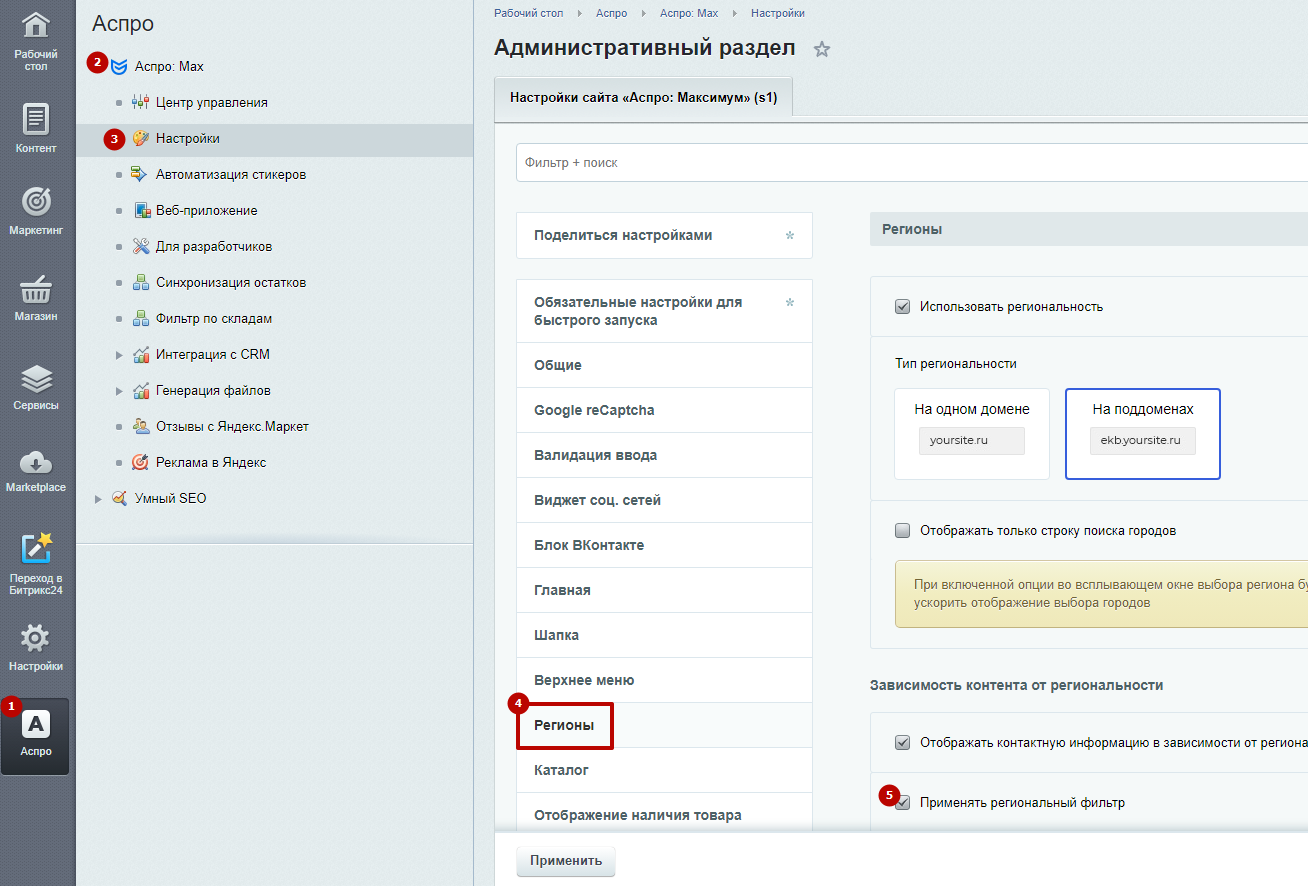Общее маркетинговое окно с текстом и кнопкой
Начиная с версии решения 1.1.0, появилась возможность добавить на сайт всплывающее маркетинговое окно с текстом и кнопкой. Попап помогает конвертировать трафик в подписчиков и покупателей.
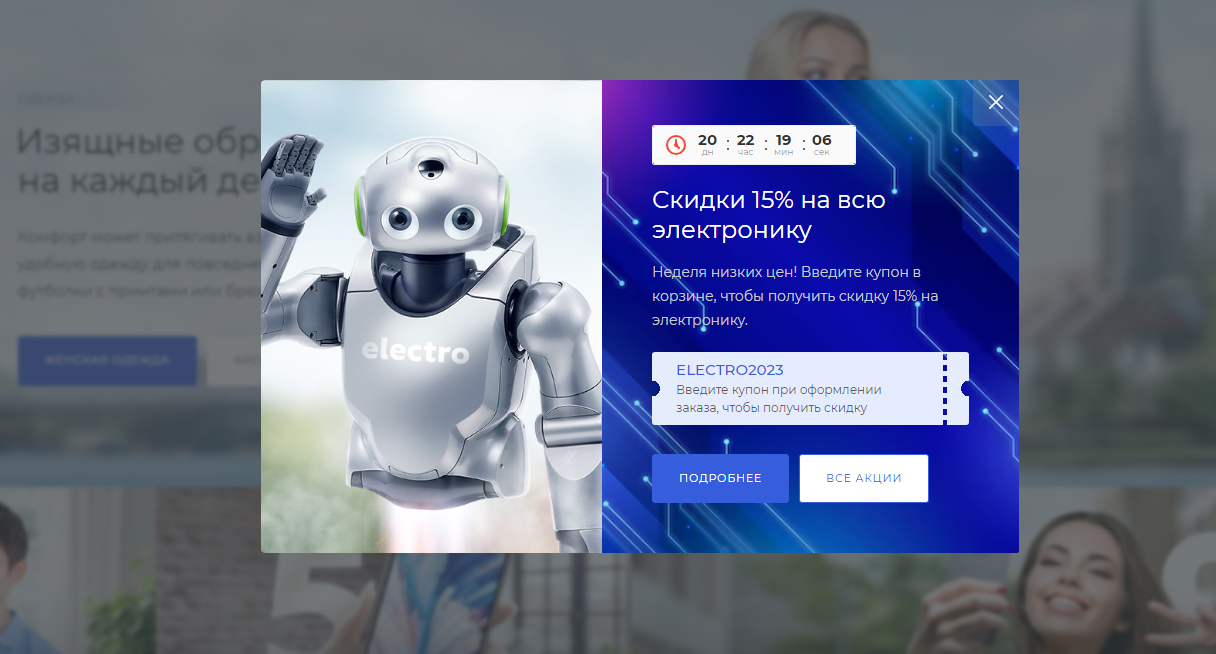
Чтобы добавить маркетинговое окно, зайдите в административную часть сайта. Перейдите в Контент (1) → Маркетинговые окна (2) → Маркетинговые окна (3) → Общие (4).
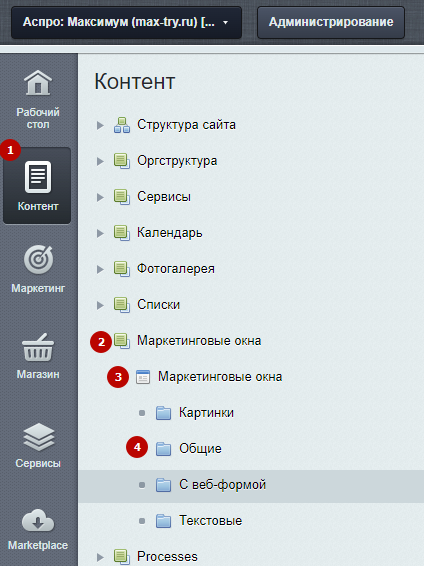
Нажмите на «Добавить элемент».
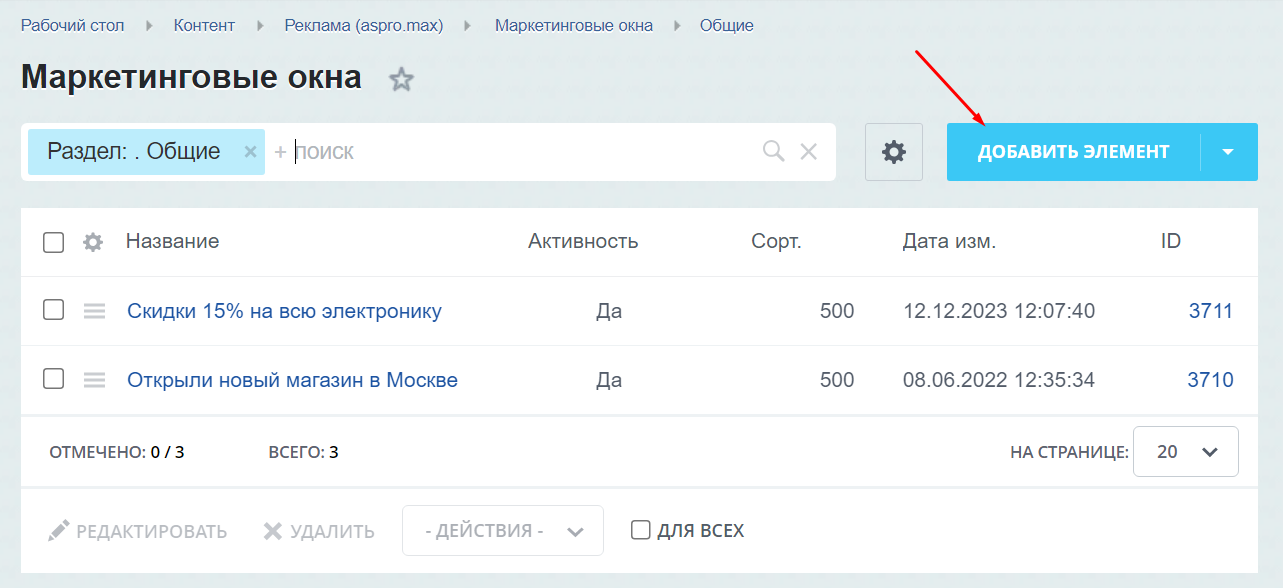
Чтобы форма редактирования соответствовала виду в документации, сбросьте настройки формы редактирования по шестеренке в правом верхнем углу.
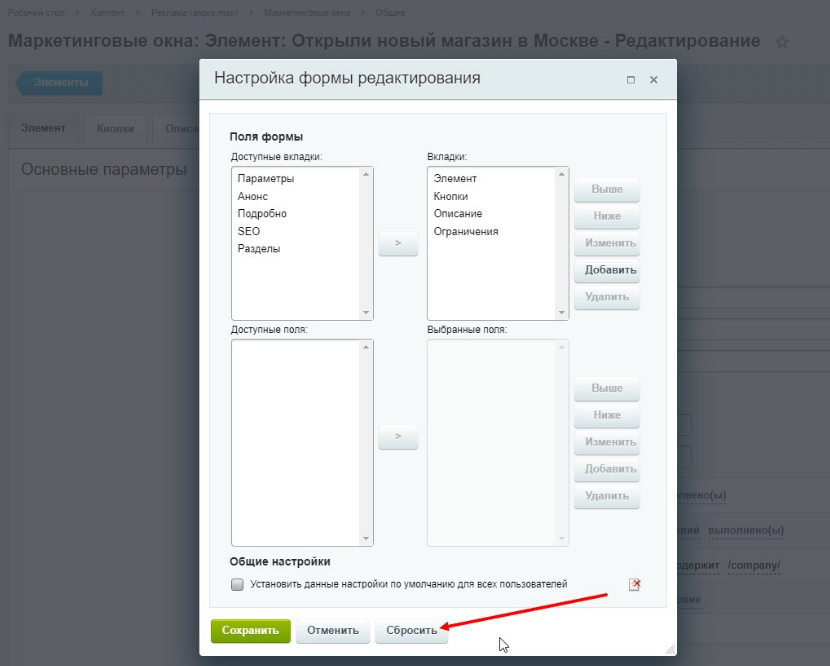
Во вкладке «Элемент»:
- Задайте начало и окончание активности окна.
- Пропишите название, которое будет заголовком попап-окна.
- Выберите тип попап-окна — общий.
- Выберите позицию попап-окна. С версии 2.3.0 появились новые позиции.
- Обозначьте, скрывать заголовок или нет — доступно с версии 2.3.0.
- Задайте попап-окну необходимость обязательного подтверждения — доступно с версии 2.3.0. Если на вашем сайте есть контент или товары 18+, то вы можете установить обязательное всплывающее окно для подтверждения возраста. При показе попапа сайт затемняется и становится недоступным для взаимодействия. На экране появляются две кнопки: согласия и отказа. При нажатии на первую кнопку окно закрывается, а на вторую — открывается другой попап с текстом, который нельзя закрыть, если не покинуть сайт.
- Добавьте сообщение при отказе после обязательного подтверждения.
- Настройка «Без затенения» не работает при включенном обязательном подтверждении. В этом случае затемнение будет всегда.
- Укажите дату для таймера окончания акции — доступно с версии 2.3.0, на окне появляется обратный отсчет до окончания акции.
- Введите купон и описание купона для получения скидки — доступно с версии 2.3.0.
- Укажите условия для страниц показа окна. С обновления 2.4.0 в условиях можно указывать GET-параметры, которые мы разберем ниже.
- Выберите действия пользователя. С обновления 2.4.0 появился парметр «Уход с сайта». Браузер самостоятельно выбирает условие: обычно это выход курсора за пределы страницы.
- Задайте ограничение показа на определенных типах устройств: десктоп, смартфон или планшет. Вариант «Не установлено» покажет окно на всех устройствах. Настройка доступна с версии 2.3.0.
- Напишите задержку появления окна в секундах — через какое время после перехода посетителя на страницу будет появляться окно.
- Введите периодичность показа окна в секундах для одного пользователя. Например, вы можете сделать так, чтобы маркетинговое окно всплывало раз в час для уникального пользователя. Тогда в условиях показа вставьте адрес страницы, на которой будет всплывать окно. Если хотите, чтобы окно появлялось на всех страницах, то поставьте в поле «/».
- Прекратите показ по установленному действию — доступно с версии 2.3.0. Окно закроется на время, которое было задано в настройке периодичности показа окна. При выборе варианта «Закрытие» засчитывается любой способ закрытия окна: по крестику, после перехода по ссылке, по клику на экран за окном, по клавише ESC.
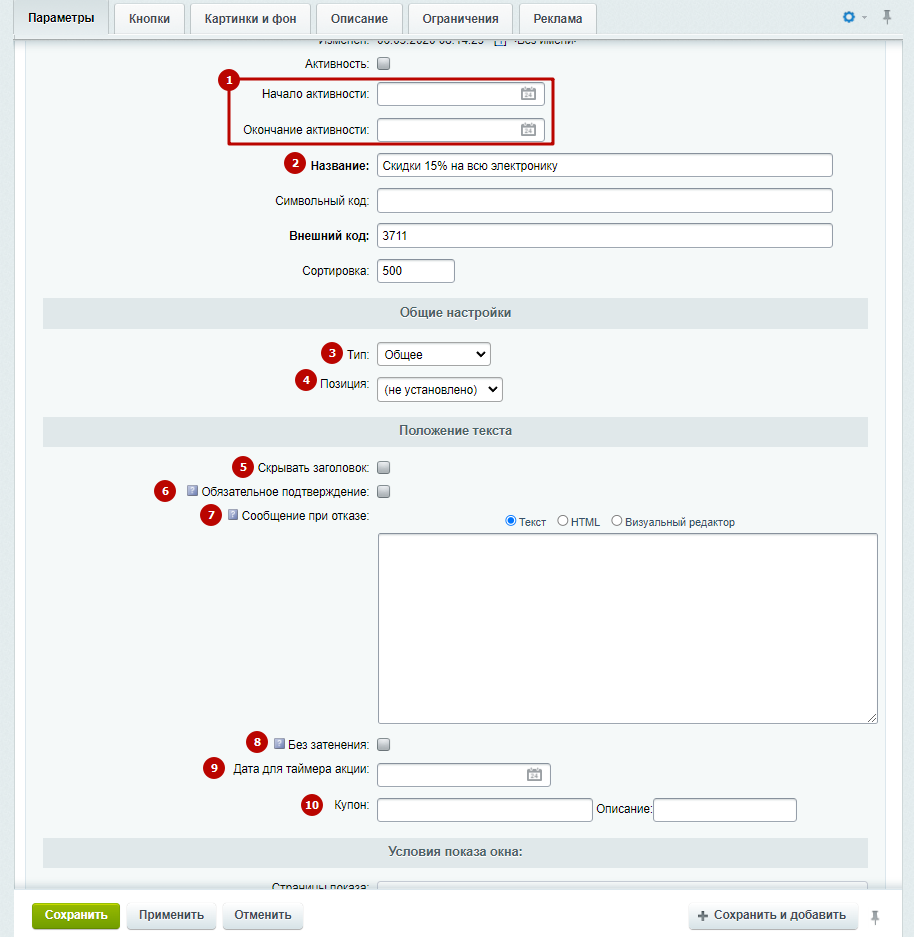
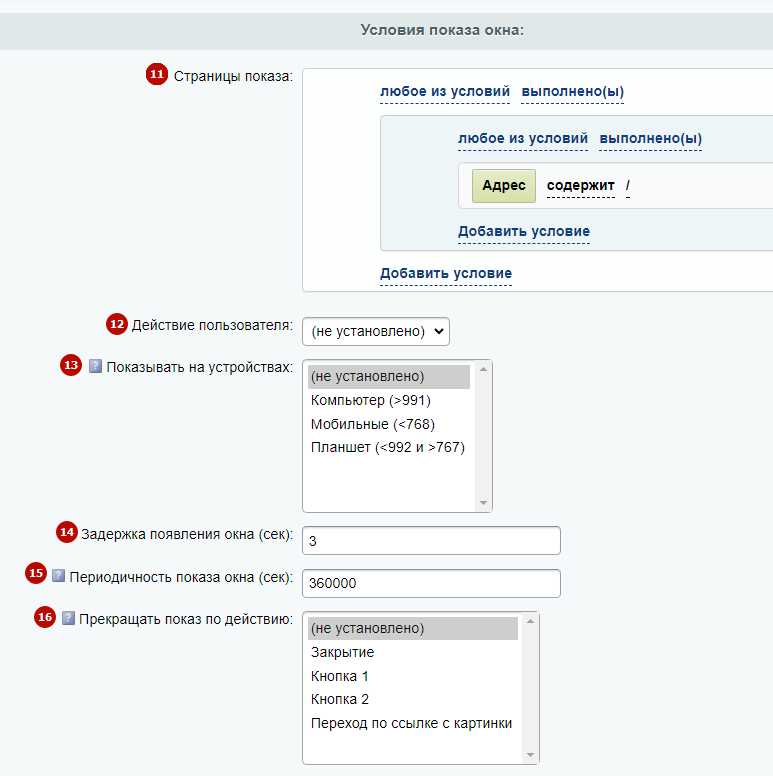
GET-параметры позволяют персонализировать показ окна под определенное условие. Например, показывать окно только тем, кто перешел с размеченной ссылки, например, с рекламы. На выбор дается 4 условия:
1. Содержит — показывает попап, если в ссылке встречается GET-параметр.
2. Равно — показывает попап, если ссылка полностью совпадает с GET-параметром.
3. Не содержит — показывает попап, если в ссылке не встречается GET-параметр.
4. Не равно — Показывает попап, если ссылка полностью отличается от GET-параметра.
Пример, как выглядит попап-окно с обязательным подтверждением.
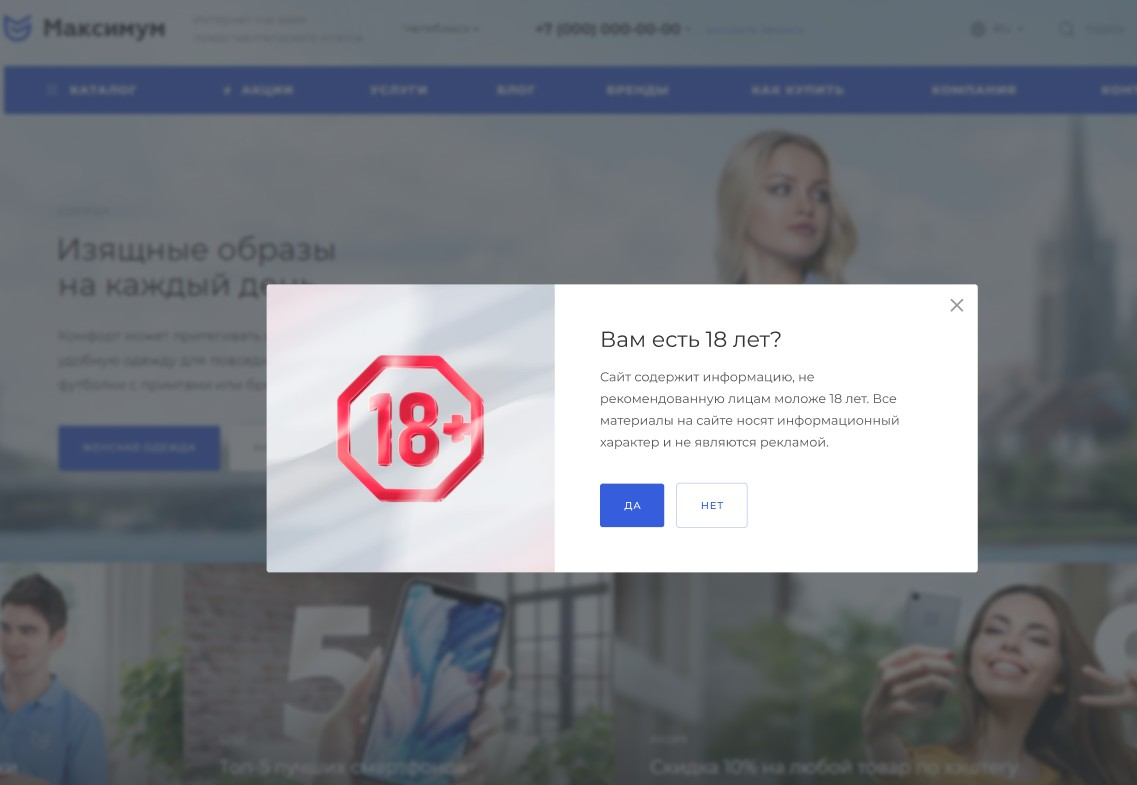
На вкладке «Кнопки» пропишите:
- Текст первой кнопки. Если используется окно с обязательным подтверждением, первая кнопка будет являться кнопкой согласия. В таком случае ссылка не будет работать.
- Ссылку с первой кнопки.
- Тип перехода с первой кнопки: в новом или текущем окне — доступно с версии 2.3.0.
- Класс первой кнопки (цвет).
- Текст второй кнопки. Если используется окно с обязательным подтверждением, вторая кнопка будет являться кнопкой отказа. В таком случае ссылка не будет работать.
- Ссылку со второй кнопки.
- Тип перехода со второй кнопки: в новом или текущем окне — доступно с версии 2.3.0.
- Класс второй кнопки (цвет).
Если хотите, чтобы одна или обе кнопки не отображались в маркетинговом окне, не заполняйте соответствующие поля.
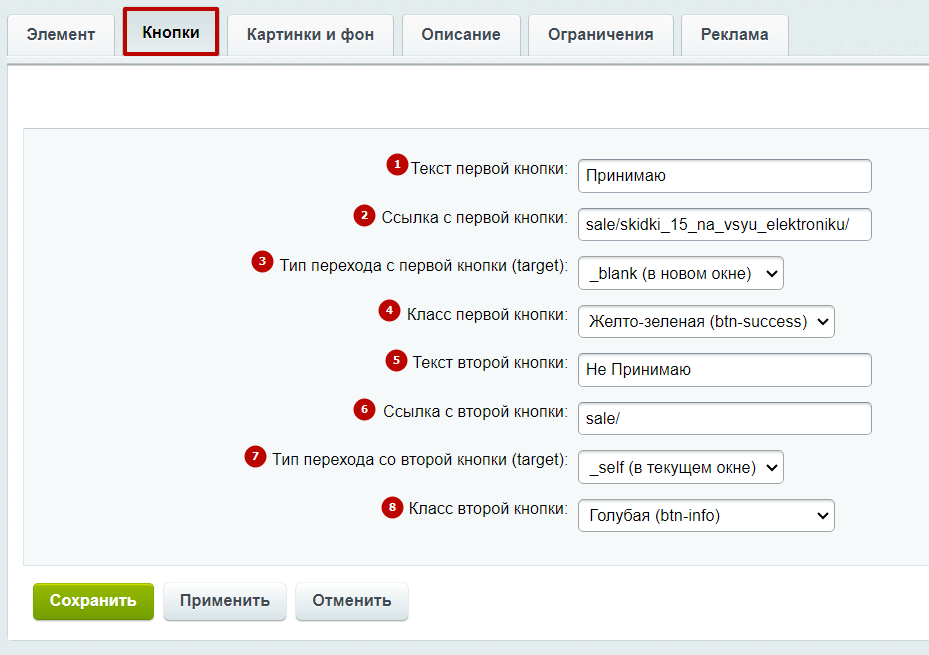
Чтобы попап-окно закрылось после нажатия кнопки, то не вставляйте ссылки. Например, вы используете текстовое окно для предупреждения об использовании файлов cookie и хотите, чтобы окно закрылось после нажатия кнопки «Принимаю». Также если вы добавляете ссылки, учтите, что в версии 2.3.0 появились действия для закрытия. Они настраиваются в поле «Прекращать показ по установленному действию», которое мы рассматривали ранее.
Во вкладке «Картинки и фон» загрузите активную картинку для окна (1). Начиная с версии 2.3.0, в решении появилась возможность задавать фоновое изображение окна (2) и цвет фона (3), который можно указать в формате HTML, HEX или RGB.
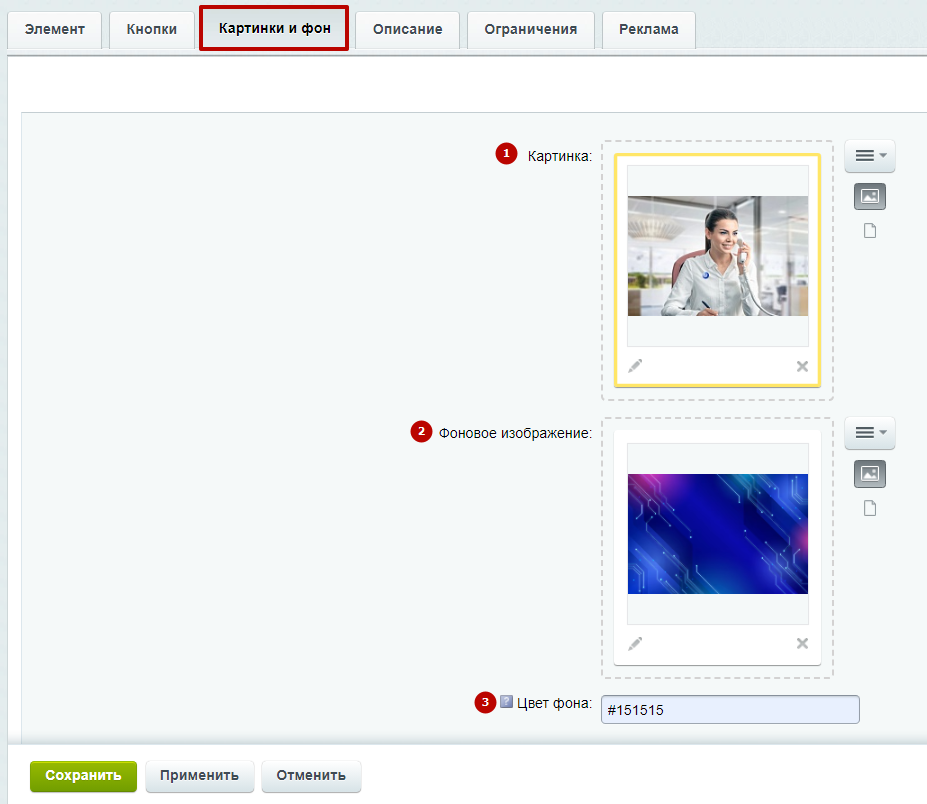
Во вкладке «Описание» пропишите информацию всплывающего маркетингового окна, которую вы хотите донести до посетителя сайта. В визуальном редакторе вы можете изменить цвет текста для попап-окна. При этом цвет заголовка остается прежним. Поэтому, чтобы цвета сочетались, мы рекомендуем скрывать заголовок и добавлять его в описание. Напомним, что для этого достаточно поставить галку в поле «Скрывать заголовок» (во вкладке «Элемент»).
Здесь также можно вставить код формы Битрикс24 в режиме HTML, если вы не используете веб-формы.
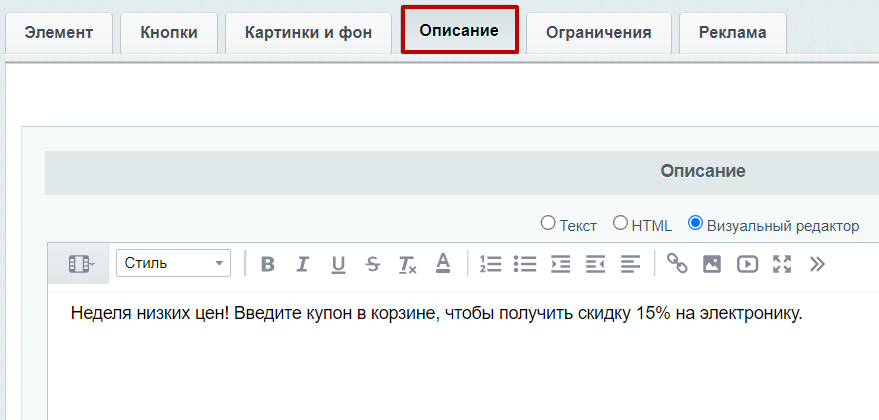
Также вы можете установить ограничения по группе пользователей (1) и регионам (2). Ограничение по регионам требуется, если вы хотите, чтобы окно всплывало только на сайте нескольких городов. Например, ваше всплывающее окно информирует посетителя сайта о скидках, но акция действует не во всех регионах. Чтобы окно появлялось на сайте необходимых городов, в поле «Регион» выберите регионы, в которых должно всплывать окно. Не забудьте сохранить настройки.
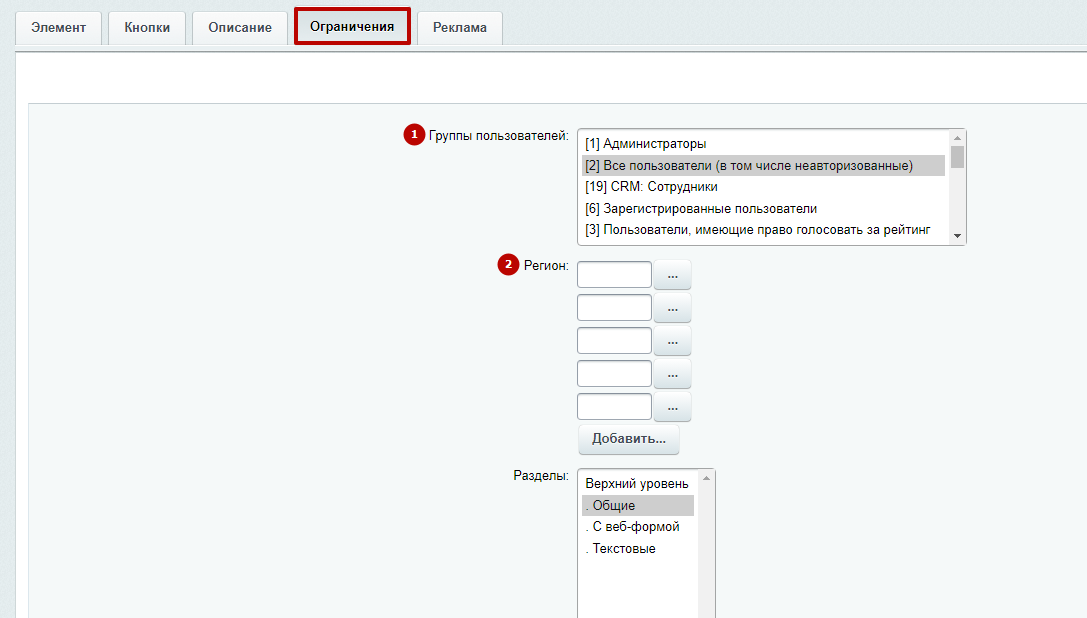
Чтобы действовало ограничение по регионам, активируйте поле «Применять региональный фильтр». Для этого в административной части перейдите в Аспро → Аспро: Max → Настройки. Выберите раздел «Регионы» и поставьте галку в поле «Применять региональный фильтр». Сохраните изменения.